《微软官方U盘制作工具》是一款非常实用的U盘启动工具,微软官方出品,适用性非常强,没有内置程序,快速启动U盘,重装系统变得更加简单,下面小编带来微软官方U盘制作工具下载地址,有需要的用户可以来下载使用。
微软官方U盘制作工具是微软为广大用户提供的u盘启动盘制作软件,这款软件可以帮助用户制作一个官方原版系统的启动盘。面对市面上各种u盘启动盘制作工具,很多用户不知道怎么选择,有时候随便选一个都容易碰到各种内置软件的,这款微软官方U盘制作工具可以让你放心制作u盘启动盘,绝对没有内置程序。
选择立即下载工具,然后选择运行。您需要成为管理员才能运行此工具。
如果您同意许可条款,请选择接受。
在您想要执行什么操作?页面上,选择为另一台电脑创建安装介质,然后选择下一步。
选择 Windows 10 的语言、版本和体系结构(64 位或 32 位)。
USB 闪存驱动器。连接至少有 4GB 空间的空白 USB 闪存驱动器。该闪存驱动器上的所有内容都将被删除。
ISO 文件。将 ISO 文件保存到您的电脑上,该文件可用于创建 DVD。在下载了该文件后,您可以转到该文件的保存位置,或者选择打开 DVD 刻录机,然后按照说明将该文件刻录到 DVD。有关使用 ISO 文件的详细信息,请参阅下面的使用 ISO 文件安装 Windows 10 的其他方法部分。
在创建了安装介质后,请执行以下步骤来使用它。
1:下载好软件之后,双击点击打开软件
2:选择“为另一台电脑创建安装介质”,点击“下一步”
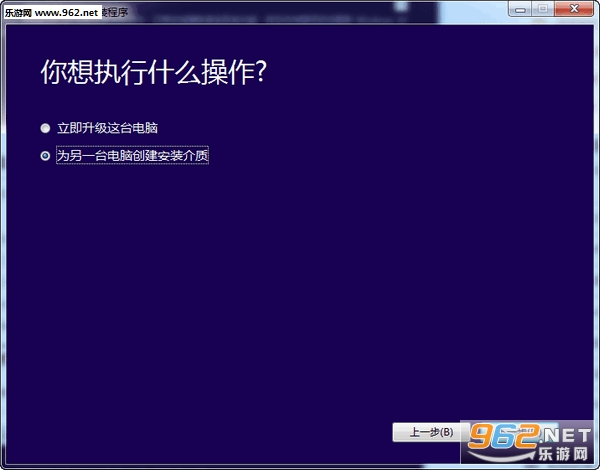
3:选择想要安装的win10版本。注意,如果选择跟原系统不同版本的话可能会需要windows安装所需的产品密钥
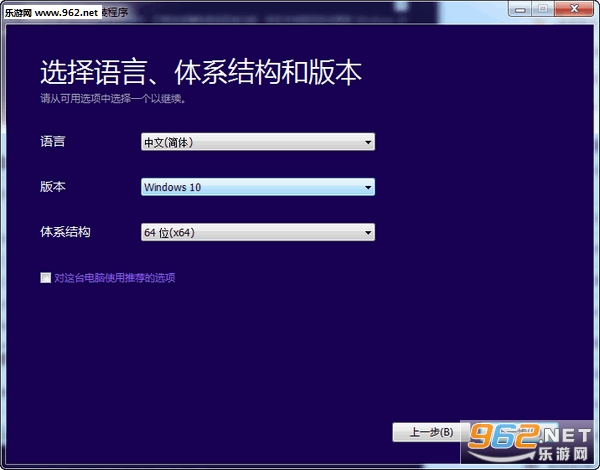
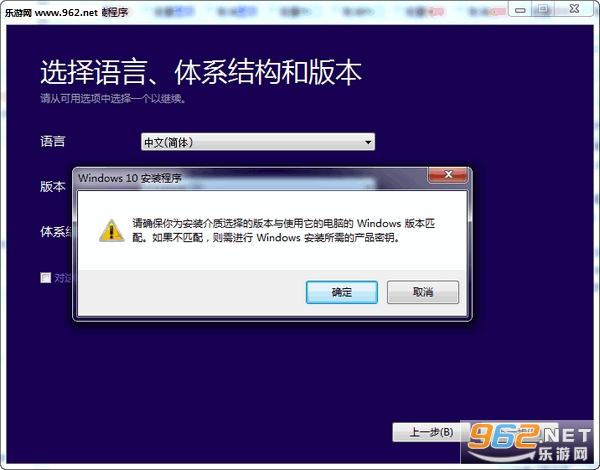
4:选择“U盘”,点击“下一步”
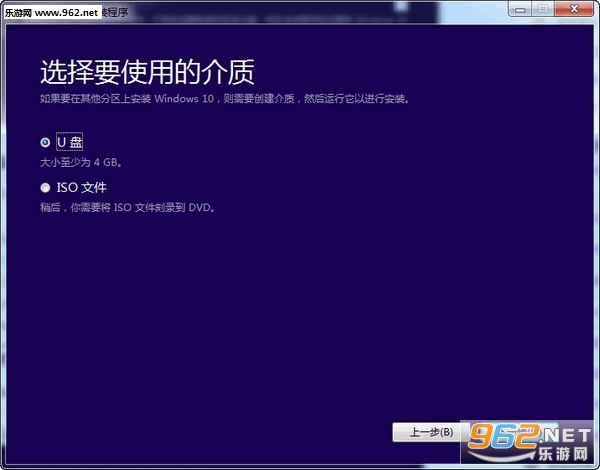
5:用户选择U盘(Win10安装U盘)、或者iso文件(Win10安装光盘),切记U盘的容量要大于4GB,并且写入速度不要低于2MB/秒。
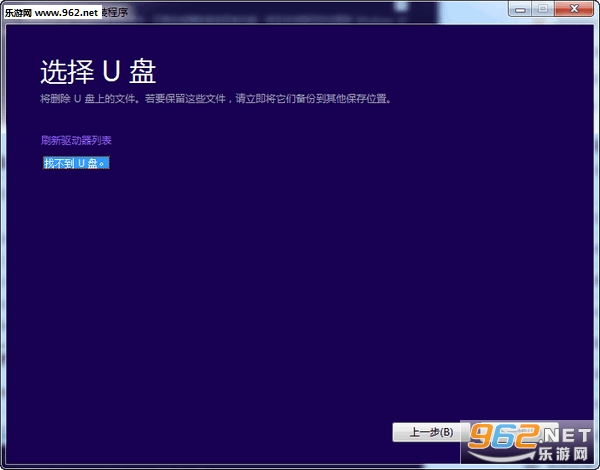
6:如果用户所使用的电脑仅有一个U盘,直接点“下一步”即可;如果有多个U盘,则需要进行选择“需要写入的目标U盘”,然后点击“下一步”。
7:用户进入Win10安装U盘制作的核心环节,此步骤需要接驳互联网,下载超过3GB的文件,如果网速较慢,此等待过程相当漫长。
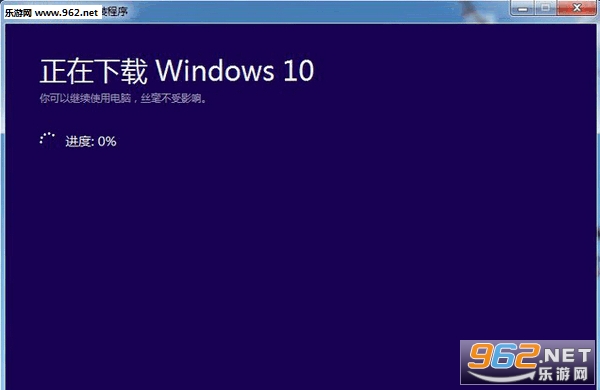
8:当Win10安装U盘写入完毕,官方工具会提示“你的U盘已准备就绪”,点击“完成”即可。到此步骤,一款微软官方工具制作的Win10安装U盘打造完成。
热门评论
最新评论